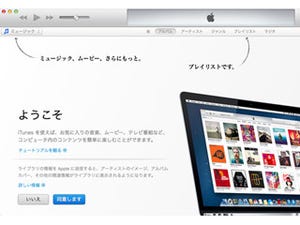11月30日にリリースされたiTunes 11で、インターフェースが大きく様変わりした。見た目にはスタイリッシュになったが、使い勝手の変化に戸惑っている人も多いのではないだろうか。変更された以上は慣れるしかないのだが、今回は、新しくなったiTunesの使い方に触れつつ、旧バージョンに戻す方法も紹介する。
まずはざっくりと大きな変更点をリストアップしておく。
- 各画面のデザインが一新
- 左カラムの廃止(表示は可能)
- 「次はこちら」機能が追加
- Cover Flowの廃止
- iCloudとの連携強化
- ミニプレーヤーのデザイン、機能を一新
- アルバム表示形式の変更
旧iTunesと比べて大きく異なる点は、やはり左カラムがなくなったことだろう。これが使いにくいと感じた場合は、次の方法で左カラムを復活させることができる。
Windows→左上のメニューアイコンをクリックし、「メニューバーを表示」をクリック、出てきたメニューバーから「表示」をクリックし、「サイドバーを表示」をクリック。
Mac→メニューの「表示」から「サイドバーを表示」をクリック。メニューの「ステータスバーを表示」をクリック。
左カラムを出さない場合、「ミュージック」や「ムービー」「App」などの切り替えは左上のボタンをクリックすればいい。また、右上のボタンで接続しているデバイスの管理画面とiTunes Storeへの切り替えが可能だ。切り替え後は逆に右上に「ライブラリ」が表示されるので、クリックすれば再びライブラリ画面へと戻ることができる。
アプリの更新チェックについては、左上のメニューを「App」に変更した後、右下のボタンから行う。ダウンロードの進み具合を確認するためには、右上の検索窓の右側にある小さな矢印アイコンをクリックする。
なおiTunes StoreやApp Storeはデザインは若干変わったものの使い勝手に大きな変更点はない。今まで通りの感覚で使えるだろう。個人的には、デバイスの管理画面についてはこれまでよりも見やすくなったと思う。